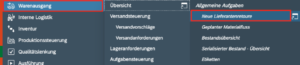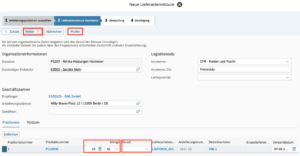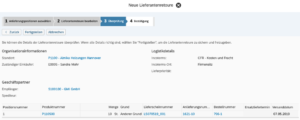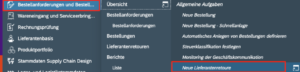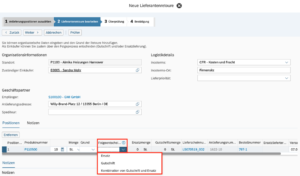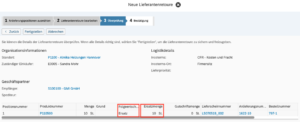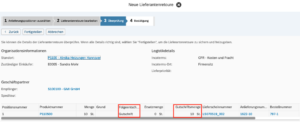Lieferantenretouren in SAP Business ByDesign
13.08.2019
Mithilfe der Lieferantenretoure können Sie beschädigte oder unerwünschte Produkte, die Sie von Ihrem Lieferanten erhalten haben, in einem Standardeinkaufsszenario an diesen zurücksenden. Alle mit dem Prozess der Lieferantenretoure verbundenen Daten werden im Lieferantenretourebeleg und in den Auslieferungsbelegen gesichert.
Es gibt zwei Sichten der Lieferantenretoure, die Sicht des Einkäufers und die Logistiksicht. Wenn Sie die Lieferantenretoure aus einem der Logistik-Work-Center anlegen, können Sie nur den Warenausgang anfordern. Der Einkäufer hingegen kann auch den Folgeprozess bestimmen und eine Gutschrift und/oder eine Ersatzlieferung anfordern.
Lieferantenretoure aus der Sicht des Logistiker:
Um eine neue Lieferantenretoure aus der Sicht des Einkäufers anlegen zu können, öffnen Sie zunächst die Aufgabe Neue Lieferantenretoure anlegen im Workcenter Warenausgang.
Die Lieferantenretoure beinhaltet die folgenden 4 Schritten:
- Anlieferungsposition auswählenWählen Sie die Produkte aus, die Sie zurücksenden möchten, und klicken Sie auf Weiter. Das System geht zu Schritt 2 über.
- Lieferantenretoure bearbeitenGeben Sie die zurückzusendende Menge ein, und wählen Sie einen Grund aus der Eingabehilfe in der Spalte Grund aus.Klicken Sie auf Prüfen. Das System prüft, ob die Details der Anforderung für die Lieferantenretoure mit denen der zugehörigen Bestellung übereinstimmen. Wenn Sie versuchen, mehr zurückzusenden, als Sie erhalten haben, gibt das System eine entsprechende Meldung mit der rücklieferbaren Maximalmenge aus. Wenn die Lieferantenretoure konsistent ist, ändert das System den Status in Konsistent.Klicken Sie auf Weiter, um die neue Lieferantenretoure zu überprüfen. Das System geht zu Schritt 3 über.
- ÜberprüfungÜberprüfen Sie die Details der Lieferantenretoure, und klicken Sie auf Fertigstellen, um die Lieferantenretoure freizugeben.Wenn der Beleg konsistent ist, gibt das System die Lieferantenretoure frei und legt einen Versandvorschlag vom Typ Lieferantenretoure an, der in der Untersicht Versandvorschläge im Work Center Warenausgang oder Logistikdienstleistungsabwicklung (3PL) angezeigt wird.Das System geht zu Schritt 4 über.
- BestätigungDas System bestätigt das Anlegen der Lieferantenretoure und zeigt die Nummer der Lieferantenretoure an.Sie können anschließend mit dem Warenausgangsprozess fortfahren.
Lieferantenretoure aus der Sicht des Einkäufers:
Um eine neue Lieferantenretoure aus der Sicht des Einkäufers anlegen zu können, öffnen Sie zunächst die Aufgabe Neue Lieferantenretoure anlegen im Workcenter Bestellanforderungen und Bestellungen.
Die Lieferantenretoure beinhaltet die folgenden 4 Schritten:
-
- Anlieferungsposition auswählenWählen Sie die Produkte aus, die Sie zurücksenden möchten, und klicken Sie auf Weiter. Das System geht zu Schritt 2 über.
- Lieferantenretoure bearbeitenGeben Sie die zurückzusendende Menge ein, und wählen Sie einen Grund aus der Eingabehilfe in der Spalte Grund aus.Wählen Sie Prüfen. Das System prüft, ob die Details der Anforderung für die Lieferantenretoure mit denen der zugehörigen Bestellung übereinstimmen. Wenn Sie versuchen, mehr zurückzusenden, als Sie erhalten haben, gibt das System eine entsprechende Meldung mit der rücklieferbaren Maximalmenge aus. Wenn die Lieferantenretoure konsistent ist, ändert das System den Status in Konsistent.Zusätzlich können Sie als Einkäufer entscheiden, ob Sie eine Ersatzlieferung, eine Gutschrift oder eine Teilersatzlieferung und eine Teilgutschrift für die unerwünschten Produkte möchten.
Im Falle von Gutschriften bleibt der Lieferstatus der Bestellung Vollständig geliefert. Wenn die ursprüngliche Rechnung bereits gebucht wurde, wird der Status der Rechnungsbearbeitung auf In Bearbeitung zurückgesetzt und später beim Buchen der Gutschrift abgeschlossen.
Im Falle von Ersatzlieferungen oder Teilersatzlieferungen wird der Lieferstatus der Bestellung auf Teilweise geliefert gesetzt. Sobald die Ersatzlieferung vollständig geliefert wurde, wird der Lieferstatus auf Vollständig geliefert gesetzt.
Solange die Lieferantenretoure nicht abgeschlossen ist, kann der Einkäufer diese Entscheidung noch ändern.
Klicken Sie auf Weiter, um die neue Lieferantenretoure zu überprüfen. Das System geht zu Schritt 3 über.
- ÜberprüfungÜberprüfen Sie die Details der Lieferantenretoure, und klicken Sie auf Fertigstellen, um die Lieferantenretoure freizugeben.Wenn der Beleg konsistent ist, gibt das System die Lieferantenretoure frei und legt einen Versandvorschlag vom Typ Lieferantenretoure an, der in der Untersicht Versandvorschläge im Work Center Warenausgang oder Logistikdienstleistungsabwicklung (3PL) angezeigt wird.Das System geht zu Schritt 4 über.
- BestätigungDas System bestätigt das Anlegen der Lieferantenretoure und zeigt die Nummer der Lieferantenretoure an.Sie können anschließend mit dem Warenausgangsprozess fortfahren.
Die Lieferantenretoure wird an die Auslieferungsverarbeitung gesendet. Sobald die Lieferantenretoure freigegeben wurde, kann diese mit Ausnahme der Folgeentscheidung nicht mehr geändert werden, und die Informationen werden an die Auslieferungsverarbeitung weitergeleitet. Hier wird ein Versandvorschlag vom Typ Lieferantenretoure in der Sicht Versandvorschläge des Work Centers Warenausgang angezeigt.
Wenn Sie wissen möchten, wie man den weiteren Prozess der Auslieferungsverarbeitung bearbeitet, zögern Sie nicht Bösch GmbH zu kontaktieren!
zurück zur Übersicht

 Navigation:
Navigation: